Введение
В этой статье разберём, как подготовить сервер на Ubuntu 24.04 для запуска сайта на WordPress. Установим необходимые компоненты: веб‑сервер Nginx, базу данных MariaDB, PHP 8.3 и загрузим ядро WordPress.
WordPress остаётся одним из самых популярных движков для сайтов благодаря своей гибкости, широкому выбору тем и плагинов, а также открытой архитектуре. Однако для стабильной и безопасной работы сайта важно правильно настроить серверную часть — особенно если речь идёт о собственном VPS, а не готовом хостинге с предустановленным ПО.
В этом руководстве мы шаг за шагом настроим современную версию Ubuntu 24.04, чтобы ваш сервер был готов к размещению полноценного сайта на WordPress с поддержкой SSL и высокой производительностью.
Подготовка сервера
Перед установкой компонентов выполните три критически важных шага. Не пропускайте их — это гарантирует стабильную работу системы.
Обновление системы (устраняет уязвимости в установленном ПО):
sudo apt update && sudo apt upgrade -y Разрешите минимально необходимые порты и активируйте UFW:
sudo ufw allow ssh # 22/TCP
sudo ufw allow http # 80/TCP
sudo ufw allow https # 443/TCP
sudo ufw enable Если подключение через SSH, выполняйте команду allow ssh до ufw enable — иначе потеряете доступ к серверу.
Убедитесь, что правила применены:
sudo ufw status 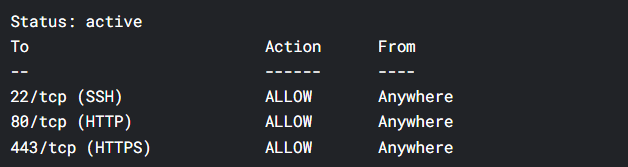
Установка Nginx
Установка из стандартных репозиториев Ubuntu (рекомендуется для большинства):
sudo apt install nginx -y Преимущества этого способа:
- пакет полностью интегрирован с системой (автоматические обновления безопасности);
- стабильная версия, протестированная Canonical;
- поддержка модулей, специфичных для Ubuntu.
Однако версия Nginx из репозитория Ubuntu может быть немного устаревшей. Для новейших функций установите веб-сервер из официального репозитория Nginx Inc.
Добавление репозитория:
curl -fsSL https://nginx.org/keys/nginx_signing.key | sudo gpg --dearmor -o /etc/apt/trusted.gpg.d/nginx.gpg
echo "deb http://nginx.org/packages/ubuntu `lsb_release -cs` nginx" | sudo tee /etc/apt/sources.list.d/nginx.list
sudo apt update Установка последней версии:
sudo apt install nginx -y Преимущества:
- актуальная версия (на момент написания — 1.29.0);
- поддержка новых протоколов (HTTP/3, QUIC);
- расширенные возможности динамических модулей.
Недостатки:
- требует ручного обновления при смене мажорных версий;
- может конфликтовать с пакетами из репозиториев Ubuntu.
После установки запустите и проверьте службу (обязательно для обоих вариантов):
sudo systemctl enable --now nginx
sudo systemctl status nginx Вывод должен показать active (running).
Nginx создаёт тестовую конфигурацию, которая конфликтует с будущими виртуальными хостами, поэтому отключите дефолтный сайт:
sudo unlink /etc/nginx/sites-enabled/default Протестируйте работоспособность:
curl -I 127.0.0.1 Ожидаемый результат:
HTTP/1.1 404 Not Found
Server: nginx/<версия> Мы отключили дефолтный сайт, поэтому код 404 — это нормально, главное — ответ от Nginx.
Если порт 80 занят Apache, то остановите его:
sudo systemctl stop apache2 && sudo systemctl disable apache2.Установка MariaDB как СУБД для WordPress
MariaDB — форк MySQL, используемый по умолчанию в Ubuntu вместо оригинального MySQL.
Установка СУБД из репозитория Ubuntu (рекомендуется):
sudo apt install mariadb-server -y Второй вариант — установка из репозитория разработчиков. Импорт ключа:
sudo apt-get install apt-transport-https curl
sudo curl -o /etc/apt/trusted.gpg.d/mariadb-release-keyring.asc 'https://mariadb.org/mariadb_release_signing_key.asc' Добавление репозитория:
sudo sh -c "echo 'deb https://mirror.mariadb.org/repo/10.11/ubuntu noble main' > /etc/apt/sources.list.d/mariadb.list"
sudo apt update Установка:
sudo apt install mariadb-server -y Запустите службу:
sudo systemctl enable --now mariadb Проверьте статус, он должен быть active (running):
sudo systemctl status mariadb Тестовый запрос к СУБД:
sudo mysql -e "SHOW DATABASES;" 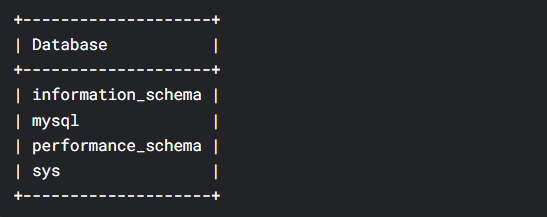
Важное предупреждение
Не открывайте порт 3306 в файрволе до настройки политики доступа к базе данных.
Инсталляция PHP 8.3 с модулями для WordPress
PHP 8.3 — самая производительная версия языка на момент релиза Ubuntu 24.04. Установим её вместе с критически важными расширениями для WordPress.
Установка базовых пакетов
sudo apt install php-fpm php-mysql -y php-fpm — обработчик PHP-скриптов FastCGI Process Manager, а php-mysql — драйвер для работы с MariaDB/MySQL.
Установка дополнительных модулей:
sudo apt install php-curl php-gd php-mbstring php-xml php-zip -y Для чего эти модули:
- php-curl — запросы к API, обновления плагинов;
- php-gd — обработка изображений (миниатюры);
- php-mbstring — поддержка UTF-8 (кириллица, эмодзи);
- php-xml — парсинг XML (импорт/экспорт);
- php-zip — работа с архивами (обновления).
Проверьте версию PHP, чтобы убедиться, что всё установлено корректно:
php -v Ожидаемый результат:
PHP 8.3.x (cli) Затем — список модулей:
php -m Убедитесь, что в выводе есть: curl, gd, mbstring, xml, zip.
Статус PHP-FPM (сервис должен быть активен):
sudo systemctl status php8.3-fpm Если нужны специфичные модули, их можно найти с помощью шаблона:
apt search php8.3-* Например, для Redis:
sudo apt install php8.3-redis -y Загрузка WordPress в корневую директорию
Теперь подготовим «чистый» WordPress — без конфигурации и настроек.
Создайте корневую директорию сайта:
sudo mkdir -p /var/www/site.ru Флаг -p создаёт все родительские директории, если они отсутствуют.
Скачайте последнюю версию WordPress во временный архив:
sudo wget https://wordpress.org/latest.tar.gz -O /tmp/wordpress.tar.gz Распакуйте его:
sudo tar -xzf /tmp/wordpress.tar.gz -C /var/www/site.ru --strip-components=1 Здесь:
- -xzf — распаковка gzip-архива;
- -C /var/www/site.ru — целевая директория;
- --strip-components=1 — игнорирует корневую папку wordpress в архиве.
Удалите временные файлы:
sudo rm /tmp/wordpress.tar.gz Назначьте пользователя www-data владельцем файлов WordPress:
sudo chown -R www-data:www-data /var/www/site.ruПроверьте структуру файлов:
ls -l /var/www/site.ru Ключевые элементы в выводе:
wp-admin/ # админ-панель
wp-includes/ # системные файлы
wp-content/ # плагины/темы/загрузки
index.php # главный входной скрипт
wp-config-sample.php # шаблон конфигурации Альтернативный методы загрузки через Git (для разработчиков):
sudo apt install git -y
sudo git clone https://github.com/WordPress/WordPress.git /var/www/site.ru Ещё один вариант — из SVN (официальное зеркало):
sudo apt install subversion -y
sudo svn checkout https://develop.svn.wordpress.org/trunk/ /var/www/site.ru Заключение
Вы выполнили установку Nginx, MariaDB, PHP 8.3 с модулями и загрузку WordPress — и теперь система готова к настройке В следующей статье мы расскажем как:
- создать виртуальный хост Nginx,
- настроить базу данных для WordPress,
- установить SSL через Let's Encrypt,
- выполнить первичную конфигурацию wp-config.php.
Далее читайте продолжение о том, как настроить связку Nginx‑PHP‑FPM для обработки PHP‑запросов, создать отдельную базу данных для WordPress, подключить SSL‑сертификат и завершить установку через интерфейс админ‑панели.
Читайте в блоге:
- Лучшие инструменты мониторинга сервера на Ubuntu 24.04: Netdata, Glances, htop
- Как настроить автоматические обновления безопасности в Ubuntu 24.04 с помощью unattended-upgrades
- Автоматическая настройка VPS-сервера на Ubuntu 24.04 с помощью Cloud-init

